- Virtualbox võimaldab arvutis käitada mitut operatsioonisüsteemi.
- Arvuti peab vastama Windows 11 nõuetele, enne kui see saab Virtualboxi kaudu sujuvalt töötada.
- Administraatoriõiguse andmine Virtualboxile võib tõhusalt installida Windows 11.
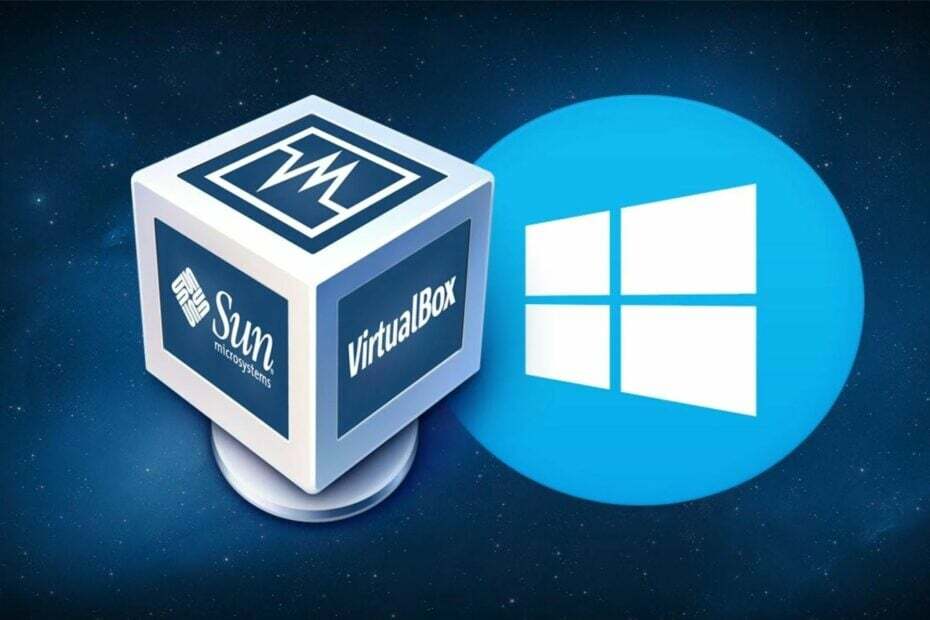
VMWare on mitmekülgne ja kiire virtualiseerimislahendus, mis võimaldab ühes arvutis käitada mitut virtuaalmasinat. See ei nõua spetsiaalset arvutioskust, pakkudes hästi organiseeritud kasutajaliidest koos kõigi vajalike tööriistadega.
- VM-ide ülekandmine kohalikku arvutisse ja sealt välja
- Kõige turvalisemad hüperviisorid selles valdkonnas
- Toetab otsest X-i ja OpenGL-i
- Ühildub pilve- või konteinertehnoloogiatega
- Kohalik ja kaugjuurutus vSphere'i kaudu
Inimesed usuvad, et te ei saa VirtualBoxi Windows 11 installida. Seetõttu küsivad nad: Kuidas installida Windows 11 Virtualboxis?
VirtualBox on platvormideülese virtualiseerimise tarkvara. See võimaldab ühes arvutis korraga käitada erinevaid operatsioonisüsteeme. Näiteks Mac OS X, Linux ja Microsoft Windows töötavad ühes arvutis samaaegselt.
Mõned kasutajad kurdavad aga, et nad ei saa oma VirtualBoxi Windows 11 installida.
Seetõttu oleme koostanud mõned juhised selle kohta, mida saate teha, kui Windows 11 installimisel VirtualBoxi ilmnevad vead. Kuid enne seda uurime selle probleemi põhjuseid.
Miks Windows 11 ei installi VirtualBoxi tõrke korral?
- Virtuaalmasina vale konfiguratsioon. Kui virtuaalmasina konfigureerimine pole lõpule viidud, ei saa see Microsoft Windows 11-le vastu võtta.
2. Viirusetõrje turbetoimingud võivad teie VirtualBoxi Windows 11 installimisel põhjustada vigu.
3. Kui VirtualBox ei tööta teie arvutis administraatorina, võib see tõrke põhjustada.
4. Selle vea kõige levinum põhjus on ühilduvus. Kui teie arvuti ei vasta Windows 11 installimise nõuetele, siis seda ei installita. Seega peavad kaks klienti olema samal tasemel.
Millised on minimaalsed arvutinõuded Windows 11 installimiseks Virtualboxi?
Windows 11 installimise põhinõuded on järgmised:
- 1 GHz või kiirem kahetuumaline 64-bitine ühilduv protsessor
- 4 GB või rohkem RAM-i
- 64 GB või rohkem salvestusruumi
- UEFI, turvalise alglaadimisega süsteemi püsivara
- TPM 2.0
- Graafikakaart, mis ühildub DirectX 12 või uuema versiooniga koos WDDM 2.0 draiveriga
Mida teha, kui Windows 11 ei installi Virtualboxi?
1. Vältige Windows 11 süsteeminõuete kontrolli
- Lõpetage installiprotsess.
- Vajutage nuppu Shift + F10 klahvid Windowsi viipamiseks tippige Regedit ja vajutage registriredaktori käivitamiseks sisestusklahvi.
- Navigeerige registriredaktoris, kasutades seda teed: Computer\HKEY_LOCAL_MACHINE\SYSTEM\Setup
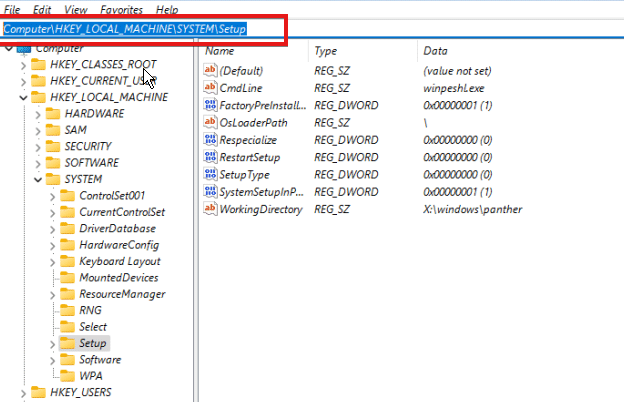
- Paremklõpsake kausta Setup, valige New > key ja pange uuele kaustale nimi LabConfig.

-
Avage kaust LabConfig, paremklõpsake Uus ja vali DWORD (32-bitine) väärtus nimeta väärtust BypassSecureBootCheck.

- Uues väärtuses klõpsake suvandit BypassSecureBootCheck ja muutke selle väärtuseks 1.
- Tehke uuesti toiming 5, kuid nimetage väärtus Mööda TPMCheck.

- Klõpsake sellel ja reguleerige seda väärtusandmed juurde 1 TPM 2.0 nõuete kontrolli vahelejätmiseks.
- Tehke uuesti samm 5 ja muutke nimeks Mööda CPUCheck.
- Korrake ülaltoodud sammu ja nimetage selle väärtus BypassRAMCheck. (Ülaltoodud konfiguratsioon võimaldab registriredaktoril CPU, RAM-i, TPM 2.0 ja turvalise alglaadimise kontrollidest mööda minna)
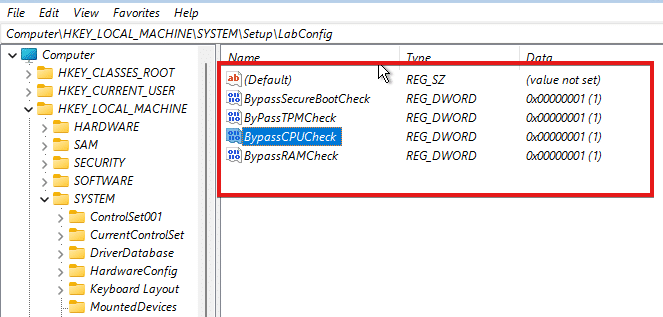
- Väljuge registriredaktorist ja taaskäivitage installiprotsess.
Pärast seda peaks installimine toimuma ilma veateadeteta. Kui aga Windows 11 ei installita endiselt VirtualBoxi, proovige neid muid parandusi.
2. Lubage VirtualBox Installeril administraatorina töötada
- Mine lehele VirtualBoxi installeri kataloog.
- Paremklõpsake sellel ja valige Käivitage administraatorina valik rippmenüüst.

- Klõpsake Jah muudatuste salvestamiseks.
3. Keelake Windowsi turvalisus ajutiselt
- Vajutage nuppu Windows võti, sisend Windowsi turvalisusja käivitage see.

- Valige Viiruste ja ohtude kaitseja klõpsake nuppu Seadete haldamine.
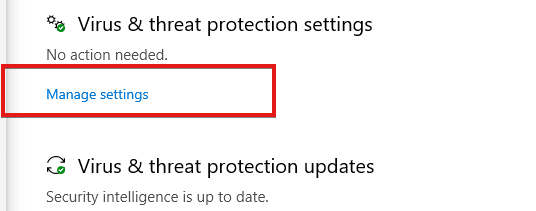
- Lülitage Reaalaja kaitse juurde Väljas.
Selle keelamisel ei kontrollita allalaaditud või installitud faile enne järgmist plaanitud kontrolli.
4. Proovige alternatiivset virtualiseerimistööriista
Kui ülalkirjeldatud lahendused ei aidanud teil Windows 11 installimisel VirtualBoxi probleeme lahendada, võib-olla on aeg oma ressursse muuta.
Saate kasu tõhusamatest vahenditest, mis aitavad teid töölaua virtualiseerimisel ja tagavad, et Windows 11 töötab teie arvutis.
VMware tööjaam pakub mängude ja rakenduste jaoks Windows 11 või DirectX 11 veavaba installimist. Lisaks saate nautida muid jõudluse täiustusi, nagu failiedastus ja Hyper-V režiimi tugi.
⇒ Hankige VMware
Kas TPM on Windows 11 jaoks vajalik?
TPM 2.0 on Windows 11 jaoks hädavajalik. See on mõne funktsiooni, näiteks turvalisuse, jaoks ülioluline. Samuti töötab see BitLockeri jaoks.
Parim tõrkeotsingu lahendus Windows 11 parandamiseks ei ole Virtualboxi tõrke korral installimine. Siiski võite vaadata ka meie parandamise juhendit Windows 11 Virtualboxi vead.
Lisaks, kui olete kokku puutunud a VirtualBoxVM.exe rakenduse viga opsüsteemis Windows 10/11, võib meie artikkel anda ka üksikasjaliku juhendi selle parandamiseks. Lisaks oleme käsitlenud muid parandusi, mida saate kasutada VirtualBoxiga seotud vead siin.
 Kas teil on endiselt probleeme?Parandage need selle tööriistaga:
Kas teil on endiselt probleeme?Parandage need selle tööriistaga:
- Laadige alla see PC Repair Tool hinnatud saidil TrustPilot.com suurepäraseks (allalaadimine algab sellelt lehelt).
- Klõpsake Alusta skannimist et leida Windowsi probleeme, mis võivad arvutiprobleeme põhjustada.
- Klõpsake Parandage kõik Patenteeritud tehnoloogiatega seotud probleemide lahendamiseks (Eksklusiivne allahindlus meie lugejatele).
Restoro on alla laadinud 0 lugejad sel kuul.


